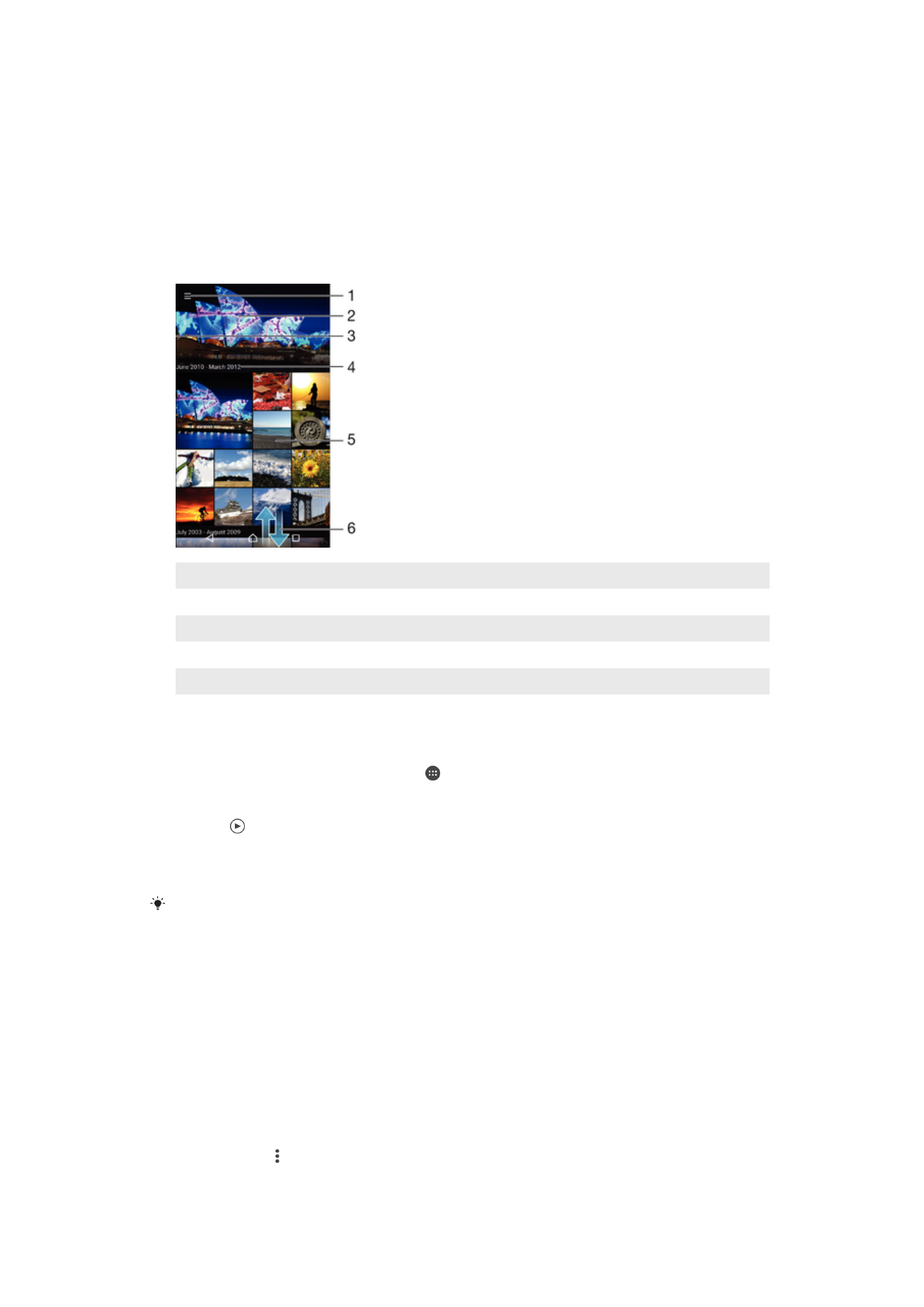
Перегляд фотографій і відеозаписів
Використовуйте програму «Альбом» для перегляду фотографій і відтворення відеозаписів, знятих
за допомогою камери, або перегляду аналогічного вмісту, збереженого на пристрої. Фотографії та
відеозаписи відображаються в таблиці в хронологічному порядку.
1
Торкніться піктограми, щоб відкрити меню головного екрана програми «Альбом»
2
Перегляд слайд-шоу з усіх зображень або лише з доданих до вибраного
3
Перетягніть лівий край екрана праворуч, щоб відкрити меню головного екрана програми «Альбом»
4
Діапазон дат для об’єктів у поточній групі
5
Щоб переглянути фотографію або відеозапис на весь екран, торкніться їх
6
Прокрутіть угору або вниз, щоб переглянути вміст
Перегляд фотографій і відеозаписів
1
Перейдіть на Головний екран і торкніться .
2
Знайдіть елемент Альбом і торкніться його.
3
Торкніться потрібної фотографії або відеозапису. Якщо з’явиться відповідний запит,
виберіть > Відеозапис > ОДИН РАЗ.
4
Щоб переглянути наступну фотографію чи відеозапис, проведіть пальцем по екрану
ліворуч. Для перегляду попередньої фотографії чи відеозапису проведіть по екрану
праворуч.
Якщо орієнтація екрана не змінюється автоматично, коли ви повертаєте пристрій на бік,
установіть позначку Автом.повертати екран у розділі Установки > Дисплей >
Повертання екрана.
Змінення розміру мініатюр
•
Під час перегляду мініатюр фотографій або відеозаписів у програмі «Альбом» розведіть
два пальці для збільшення чи зведіть їх (виконайте «щипок») для зменшення зображення.
Масштабування фотографії
•
Переглядаючи фотографію, розведіть два пальці для збільшення чи зведіть їх для зменшення.
Як увімкнути для фотографій показ слайдів
1
Переглядаючи фотографію, торкніться екрана, щоб відобразити панелі інструментів, а
потім торкніться > Слайд-шоу, щоб запустити відтворення всіх фотографій в альбомі.
2
Щоб завершити показ слайдів, торкніться будь-якої фотографії.
113
Перед вами онлайн-версія цього видання. © Роздруковувати його можна лише для власного користування.
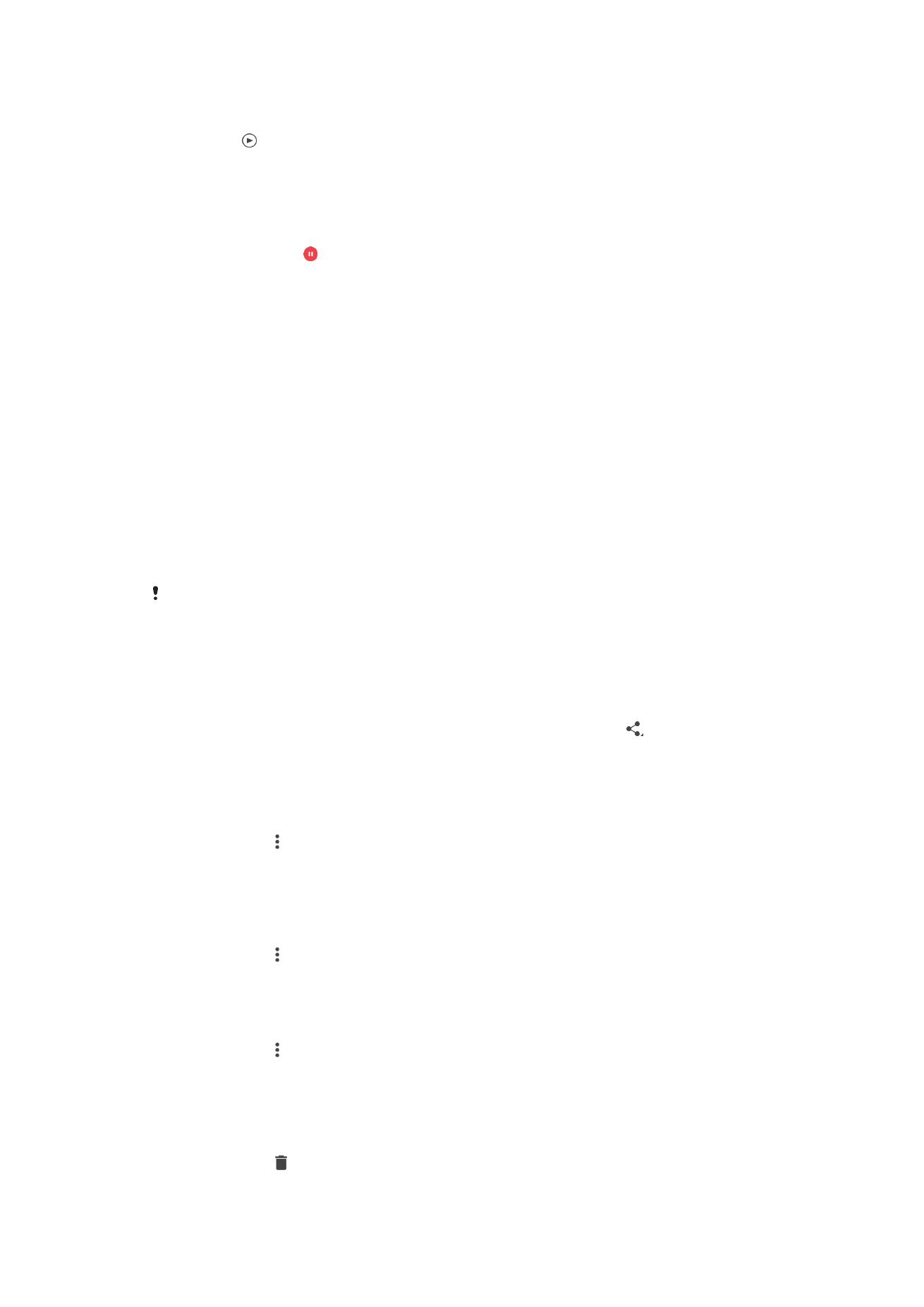
Відтворення відеозапису
1
У програмі «Альбом» знайдіть потрібний відеозапис і торкніться його.
2
Торкніться , а потім торкніться Відеозапис > ОДИН РАЗ.
3
Якщо елементи керування не відображаються, торкніться екрана, щоб відобразити їх. Щоб
сховати їх, торкніться екрана знову.
Призупинення відео
1
Під час відтворення відео торкніться екрана, щоб відобразились елементи керування.
2
Торкніться елемента .
Щоб швидко перемотувати відео вперед і назад
1
Під час відтворення відео торкніться екрана, щоб відобразились елементи керування.
2
Перетягуйте значок індикатора відтворення ліворуч для перемотування назад або праворуч
для перемотування вперед.
Налаштування гучності відеозапису
•
Натисніть клавішу гучності.